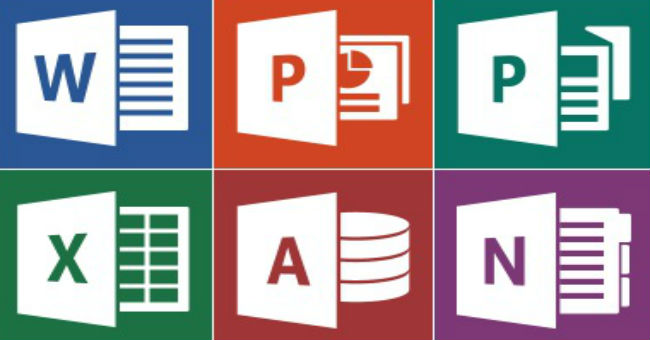Thanh Ribbon trong ứng dụng Microsoft Office cho phép người dùng thao tác bằng những câu lệnh hoặc tùy chọn. Tuy nhiên còn một tính năng hữu ích khác giúp bạn có thể rút gọn thao tác, tiết kiệm thời gian, đó là sử dụng thanh công cụ Quick Access Toolbar. Bạn chỉ cần một cú click chuột để thêm bất kỳ lệnh nào trên Quick Access Toolbar.
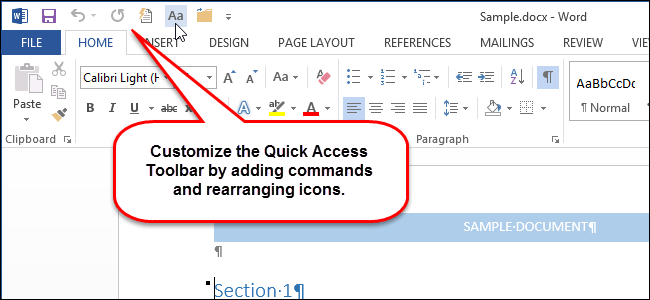
Để tùy biến thanh công cụ Quick Access Toolbar trên Office 2013 chẳng hạn như Word, đầu tiên bạn click vào biểu tượng mũi tên hướng xuống dưới nằm phía bên phải thanh công cụ Quick Access Toolbar. Trên màn hình xuất hiện một menu dạng thả, trong menu này bạn chọn More Command.
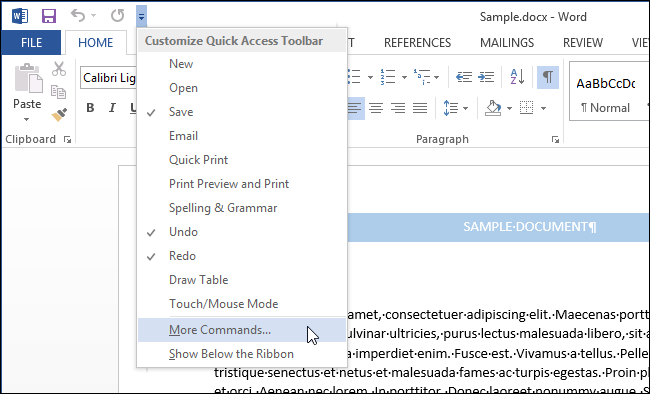
Lưu ý: Bạn cũng có thể kích chuột phải vào bất cứ vùng trống nào trên thanh Ribbon. Khi đó trên màn hình sẽ xuất hiện một menu popup. Trong menu popup đó bạn chọn tùy chọn Customize Quick Access Toolbar.
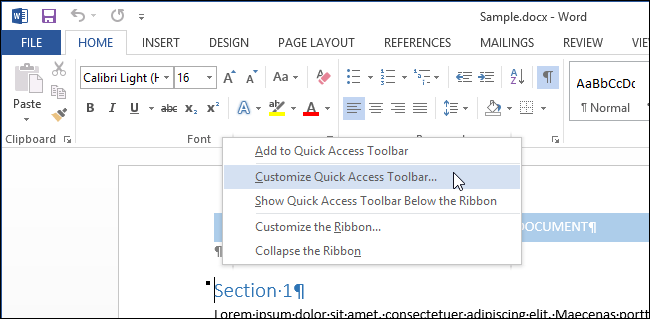
Theo mặc định, bạn có thể chọn lệnh Popular Commands (các lệnh phổ biến) được hiển thị trong mục danh sách các câu lệnh ở drop-down list Choose commands from. Hoặc ngoài ra bạn có thể kéo chuột xuống và chọn tùy chọn All commends hoặc Command Not in the Ribbon.
Trong ví dụ minh họa là thêm câu lệnh để mở hộp thoại AutoFormat, do đó trong phần Choose commands from, bạn chọn Commands Not in the Ribbon.
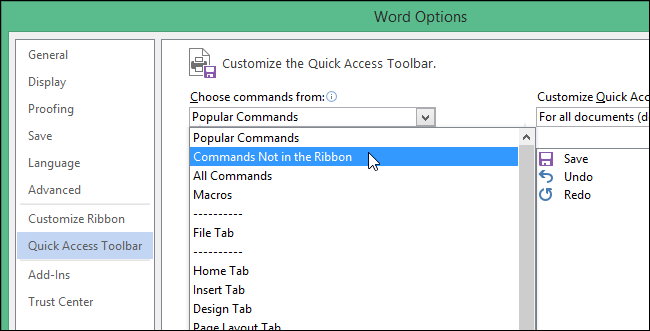
Kéo chuột xuống để tìm câu lệnh mà bạn muốn thêm, sau khi chọn câu lệnh, bạn click chuột vào Add.

Ngoài ra bạn cũng có thể sắp xếp lại thứ tự các câu lệnh trên thanh công cụ Quick Access Toolbar. Để di chuyển câu lệnh, trong danh sách các câu lệnh ở khung bên phải, bạn chọn Move Up hoặc Move Down để di chuyển vị trí câu lệnh sang mục thư mục khác.

Sau khi đã thêm câu lệnh và sắp xếp vị trí các câu lệnh, bạn click vào OK để lưu thay đổi và đóng hộp thoại Word Options.
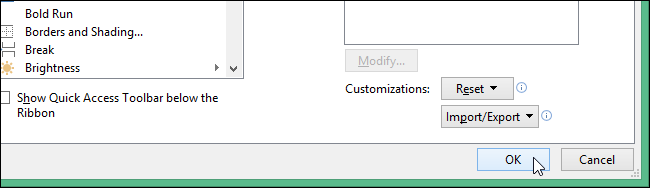
Bây giờ câu lệnh có sẵn trên thanh công cụ Quick Access Toolbar, bạn chỉ cần một cú click chuột để truy cập.
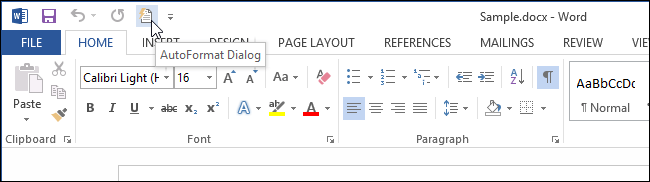
Để tùy chỉnh thanh công cụ Qucik Access Toolbar trên Excel, PowerPoint, Outlook, và Access bạn cũng làm theo các bước tương tự.
Bạn có thể tham khảo thêm:
10 tính năng trong Word 2013 giúp làm việc nhanh, dễ dàng hơn
Hướng dẫn chỉnh sửa file PDF bằng Word 2013
Hướng dẫn tính tổng dòng và cột trong Word 2013
Chúc các bạn thành công!
- Sửa nhanh lỗi “Something went wrong” trên Office 2013
- Hướng dẫn chuyển file PDF sang Word không bị lỗi tiếng Việt
- Cách cài đặt Tiếng Việt cho bộ Microsoft Office 2013
- Thủ thuật xóa định dạng Formatting đoạn văn bản trong Word
- Tải và dùng thử miễn phí Office 2013 Professional Plus trong vòng 60 ngày
- Cách kiểm tra phiên bản Microsoft Office bạn đang sử dụng là 32-bit hay 64-bit